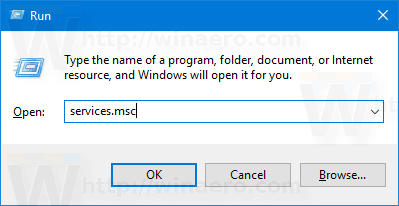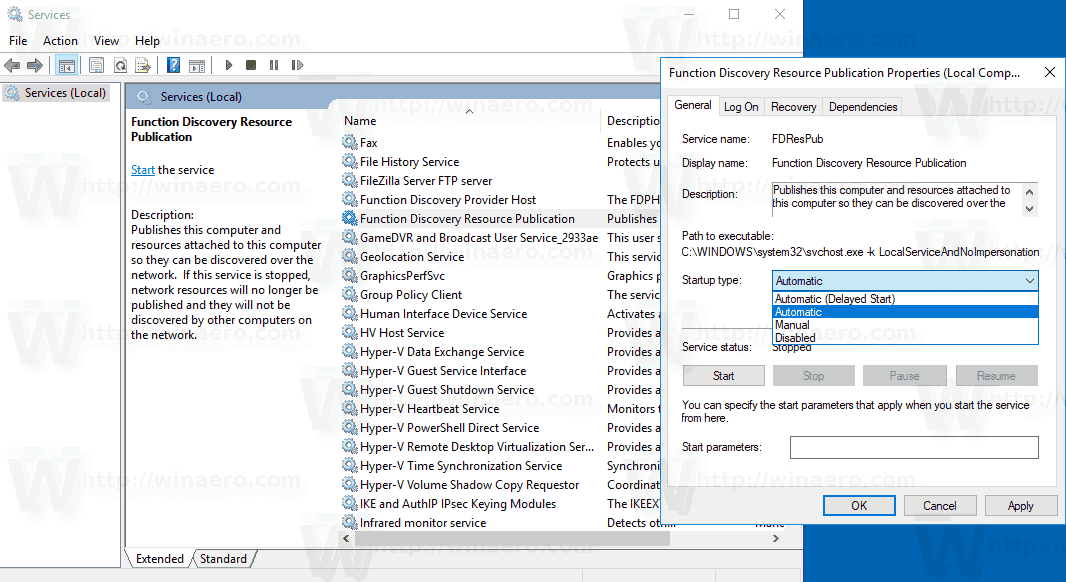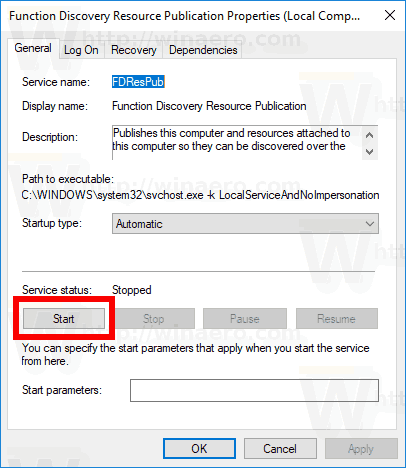Windows 10 versiooniga 1803 on Microsoft eemaldanud uue kodugrupi loomise võimaluse. Funktsiooni eemaldamisega on Windows 10-l probleeme teatud arvutite kuvamisega Windowsi võrgus (SMB), jättes need File Exploreri kausta Võrgu nähtamatuks. Siin on kiire lahendus, mida saate rakendada.
Reklaam
mida tähendab kuu iphone'is
Funktsioon Kodugrupp on Microsofti lihtsustatud lahendus, mis pakub failide jagamise võimalust kõigi koduvõrgu arvutite vahel ilma keeruliste õigusteta, seadistades kausta jagamisi ja pääsedes neile juurde UNC radade kaudu. Kodugrupi abil sai jagada fotosid, muusika- ja videofaile, erinevaid kontoridokumente ja ka printereid. Samuti võite lubada teistel pereliikmetel teie jagatud faile muuta.
Microsofti sõnul , Windowsi kodugrupp oli pilveeelse ja mobiilieelse ajastu ajal suurepärane funktsioon, kuid nüüd on see aegunud. Nüüd pakub ettevõte failide jagamiseks järgmisi alternatiive:
- Failide salvestamine:
- OneDrive on pilvepõhine, seadmeülene salvestus- ja koostööplatvorm kõigile teie elus kõige olulisematele andmetele - näiteks failidele, fotodele, videotele ja muule.
- OneDrive Files On-Demand viib pilvefailide salvestamise sammu edasi, võimaldades teil pääseda juurde kõigile pilves olevatele failidele ilma neid alla laadimata ja seadme salvestusruumi kasutamata.
- Jaga funktsionaalsust: Neile, kes ei soovi oma seadmete ühendamiseks pilve kasutada, võimaldab kaustade ja printerite ühiskasutusfunktsioon vaadata saadaolevaid seadmeid ning ühendada neid teiste koduvõrgu arvutitega ja teistest arvutitest.
- Lihtsam Ühendus: Teise arvutiga ühenduse loomiseks ei pea enam krüptilisi HomeGroupi paroole meelde tuletama. Nüüd saate kõigis seadmetes lihtsalt oma Microsofti konto e-posti aadressi kaudu ühenduse luua.
Vaikimisi peaksid teie kohalikus võrgus olevad arvutid olema nähtavad, kui sirvite File Exploreriga võrguseadet. Hiljutiste muudatustega Windows 10 versioonis 1803 on mõnedele arvutitele juurdepääs ainult nende kaudu nimed või IP-aadressid . Selle tüütu probleemi lahendamiseks võite rakendada lihtsat lahendust.
Parandusvõrguarvutid pole Windows 10 versioonis 1803 nähtavad
- Dialoogi Käivita avamiseks vajutage Win + R.
- Tüüp
teenused.mscväljale Käivita ja vajutage sisestusklahvi.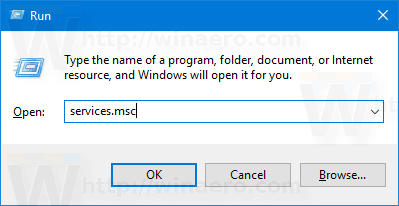
- Kerige aknas Teenused alla Funktsiooni avastamise ressursside avaldamise teenus .
- Topeltklõpsake seda, et avada selle atribuudid ja määrata selle käivitamise tüüpAutomaatne.
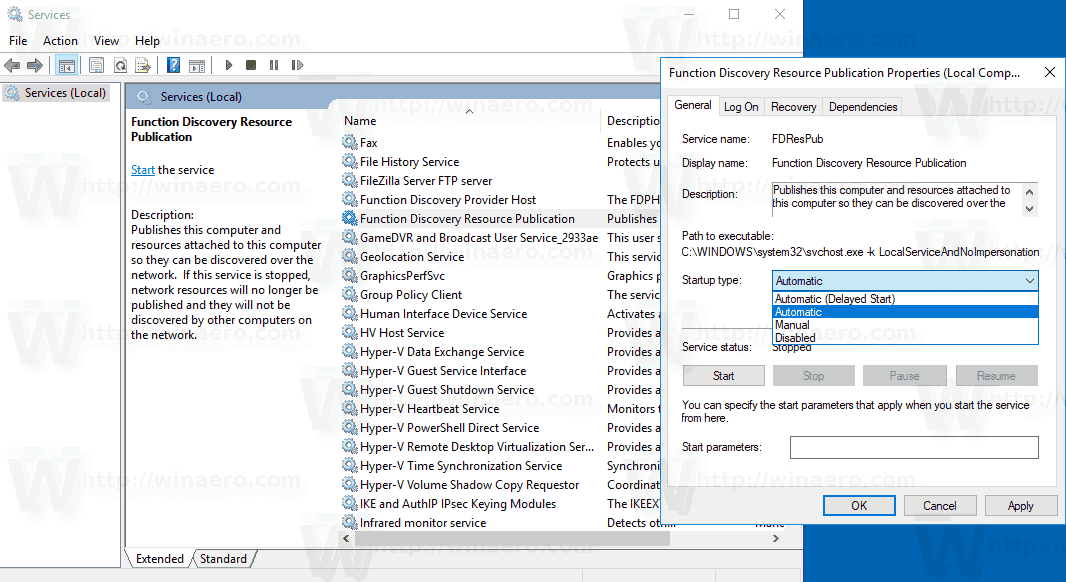
- Nüüd alustage teenust.
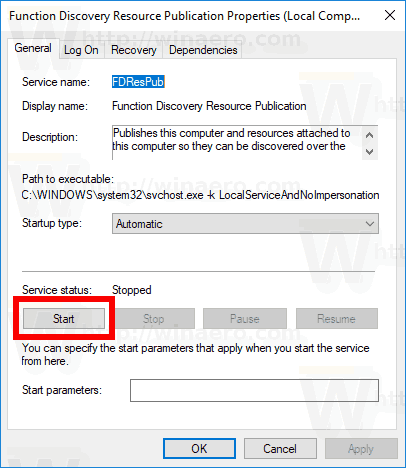
Sa oled valmis!
Oma aja kokkuhoiuks saate kasutada Winaero Tweakerit. Sellel on järgmine valik:

Lülitage probleemi lahendamiseks sisse valik.
Laadige alla Winaero Tweaker
Vaadake järgmisi artikleid:
- Teenuse käivitamine, peatamine või taaskäivitamine Windows 10-s
- Teenuse keelamine Windows 10-s
- Teenuse kustutamine Windows 10-s
Allikas: deskmodder.de .